Begränsa backoffice för användare: Skapa grupper och ange rättigheter
Så här administrerar du redaktörsrättigheter (del 1): Få en överblick över hur du skapar redaktörsgrupper och justerar deras rättigheter så att redaktörerna bara har tillgång till de nödvändiga funktionerna i backoffice.
Hvordan sikrer du, at redaktører ikke har for mange unødvendige valgmuligheder, når de skal skabe indhold på din side? Som administrator kan du nemt oprette grupper af brugere og derigennem styre deres rettigheder i backoffice.
Det kan gøre arbejdet for redaktører langt nemmere og mere effektivt, hvis de kun har de mest nødvendige værktøjer til rådighed. Måske ønsker du, at en bestemt redaktørgruppe kun skal kunne indsætte det mest basale indhold på en side? At de ikke skal kunne bestemme farver eller slette og udgive sider? Læs her, hvordan du opretter redaktørgrupper og styrer deres rettigheder.
Opret grupper og giv dem adgang til basale funktioner
For at oprette en redaktørgruppe skal du først finde fanen 'brugere'. Den findes i allerøverste menubjælke i backoffice:
 '
'
Her vil du kunne se en oversigt over brugerne i backoffice, både administratorer og redaktører.
Øverst i højre side af skærmen vil du kunne vælge 'grupper'.

Giv din gruppe et navn og tilføj brugere.

Når du har givet din gruppe et navn, skal du vælge, hvordan grundstrukturen i backoffice skal se ud for din nyoprettede redaktørgruppe.
Du skal tage stilling til:
- Hvordan skal den allerøverste menulinje i backoffice se ud? Det bestemmes ud for 'Sektioner'. Her kan du vælge de faner, du ønsker, redaktørgruppen skal se.
- Hvordan skal træstrukturen se ud? Du kan bestemme, hvilke sider gruppen skal have adgang til ud for 'Startnode'. Væger du fx hovedsiden, vil gruppen have adgang til alle sider herunder. Ønsker du, at en gruppe kun skal koncentrere sig om ét område - eller fx blot et subsite - kan du indstille det her. Obs! Du kan detaljestyre endnu mere ved at give den enkelte bruger i brugergruppen rettighed til at se flere sider, end det du sætter under dette punkt. Ændr dette via den enkelte brugerprofil.
- Hvilke medier skal gruppen have adgang til? Under 'Startnode i mediearkivet' kan du vælge den hovedmappe i mediearkivet, gruppen skal have adgang til. Gruppen vil kunne se mapper under den valgte. På den måde kan du oprette en seperat mappe for gruppen, som de udelukkende har adgang til.

Bemærk, at du sagtens kan ændre disse indstillinger senere. Find blot dine redaktørgrupper under 'brugere' og 'grupper', og klik på den gruppe, du vil ændre rettighederne for.
Tillad din brugergruppe at redigere i indhold og tilføje nyt indhold ved at slå funktionen 'Acces to all languages' til under 'Sprog':
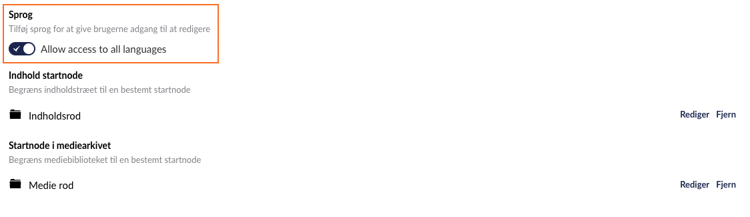
Er denne slået til, hvis gruppen kunne redigere i alle eventuelle sproglag på hjemmesiden.
Ønsker du, at brugergruppen kun skal kunne redigere i fx det danske sproglag, så slå funktionen fra og klik i stedet 'Tilføj'. Vælg herefter det sproglag, der skal være redigerbart.
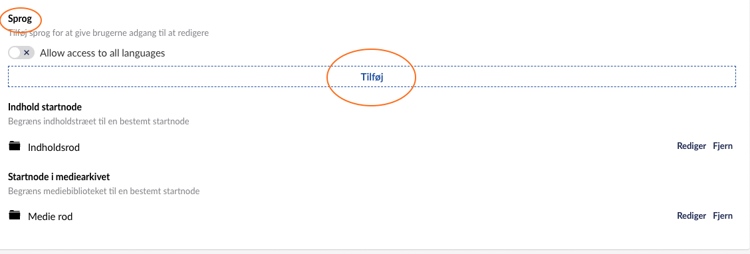
Hvis der er enkelte sider, som redaktører skal have andre rettigheder til end på resten af hjemmesiden, kan du vælge dem ved 'granulære rettigheder'. Det kunne være, at en redaktør på en nyhedsside, skal have flere rettigheder til den specifikke side, end på andre sider.

Klik 'tilføj' og vælg herefter de noder (sider), som redaktørgruppen skal have andre rettigheder til end standarden.

Herefter kan du indstille, hvilke rettigheder redaktørgruppen har til den specifikke valgte side. Det drejer sig om 'standardrettighederne', som gennemgås i accordionen herunder.

OBS! De granulære rettigheder får først betydning, såfremt den valgte redaktørgruppe har adgang til den side, rettighederne sættes for. Sørg derfor for, at der er adgang til siden via 'startnode' (pkt. 2). Denne funktion er blot til for at give mulighed for at sætte specifikke rettigheder, der overskriver standardrettighederne, for enkelte sider - og har derfor ikke indflydelse på, hvilke sider/mapper/'nodes', der bliver vist i træstrukturen.
Indstil standardrettighederne som forklaret i accordionen herunder.
Når du har indstillet de mest basale rettigheder (grundadgang og standardrettigheder), kan du videre indstille hvilke funktioner på fanerne, som redaktørerne skal kunne se. For eksempel, hvilke komponenter gruppen skal have adgang til, og hvilke felter gruppen skal kunne se under fanen 'Sideinfo'.
Det gør du under under fanen 'begræns backoffice' i den øverste menubjælke.
Se, hvordan du indstiller flere rettigheder i 'begræns backoffice' her.
Standardrettigheder
Midt på siden vil du se en lang række indstillinger af redaktørgruppens standardrettigheder, inddelt i tre kategorier:
- Administration
- Indhold
- Struktur
Standardrettighederne definerer de mest basale handlingsmuligheder, en redaktør i gruppen har. De bestemmer fx om bruger kan udgive artikler på egen hånd, om de kan tilføje domæner eller flytte sider i backoffice.
Standardrettighederne kan slås til og fra via en 'toggle'.

Skal gruppen have adgang til at tilføje domæner til sider? Hvis denne slås til, vil redaktører i gruppen kunne tilføje domæner via de tre prikker, som kommer frem, når musen peger på en side:
1.

2.

3.

Skal gruppen have adgang til at bestemme, hvilke brugere der har adgang til siderne?
Hvis funktionen er slået til, vil muligheden 'offentlig adgang' vise sig i kolonnen til højre, når brugere klikker på de tre prikker ud for en side. Herefter vil medlemmer af gruppen kunne specificere, om der skal være adgang til enkelte medlemmer eller bestemte grupper - og hvem.
De vil også kunne vælge, hvilken log in-side, der skal skænke brugeren adgang, og hvilken fejlmeldingsside, der skal bruges, når brugere nægtes adgang.
1.

2.

3.

4.

Giv redaktørgruppen muligheden for at fortryde ændringer på siden og sætte den tilbage til en tidligere version.

Denne afgør, om gruppemedlemmet kan se siderne/noderne i træstrukturen (sidemenuen).
Hvis denne ikke er slået, vil gruppen slet ikke kunne se nogle sider. Denne skal derfor slås til, før gruppen kan vælge de sider, den skal indsætte indhold på.
Skal gruppen have mulighed for at lave en sideskabelon?
Skal gruppen have mulighed for at slette sider? Hvis denne er slået til, vises muligheden i kolonnen ved sidemenuen.
1.

2.

Skal gruppen have mulighed for at oprette sider? Hvis denne er slået til, vises muligheden i kolonnen ved sidemenuen.
1.

2.

3.

Skal gruppen have mulighed for at udgive sider udenom en administrator? Alternativet kan være, at redaktørerne kun kan gemme indholdet eller 'sende det til udgivelse', så en administrator kan godkende indholdet før publicering.
Hvis denne er slået til, kan gruppen udgive sider på linje med administratorer via den grønne knap på indholdssiden.
Med denne funktion kan du give dine redaktører mulighed for at ændre standardrettighederne for enkelte sider. Altså svarende til de standardrettigheder, der gennemgåes i denne artikel - bare på sideniveau. Det betyder altså også, at brugeren kan give sig selv eller sin gruppe rettigheder, som du måske ikke havde tiltænkt dem. Hvis denne er slået til, vises muligheden i kolonnen ved sidemenuen.
1.

2.

3.

4.

Hvis indhold gerne skal tjekkes igennem af andre redaktører eller administratorer inden publicering, kan du benytte funktionen 'send til udgivelse'. Så vil den bruger, som har tilmeldt sig notifikationer på en side, få besked, når en side er blevet sendt til udgivelse.
Du kan slå denne til, hvis du fx gerne vil sørge for, at der er læst korrektur på alt indhold, der skabes af redaktørgruppe. Hvis du samtidig har slået 'udgiv'-funktionen for gruppen fra, vil indholdet altid gå igennem andre, inden det udgives.
Skal gruppen kunne sider?
Du kan slå denne til, hvis du fx gerne vil sørge for, at der er læst korrektur på alt indhold, der skabes af redaktørgruppe. Hvis du samtidig har slået 'udgiv'-funktionen for gruppen fra, vil indholdet altid gå igennem andre, inden det udgives.
Er denne slået til, kan gruppen gemme ændringer på de sider, de redigerer.
Skal gruppen have mulighed for at kopiere sider og oprette dem som nye sider? Hvis denne er slået til, vises muligheden i kolonnen ved sidemenuen. Når du har klikket 'kopier', kan du vælge kopisidens placering.
1.

2.

3.

Skal gruppen have mulighed for at flytte sider? Hvis denne er slået til, vises muligheden i kolonnen ved sidemenuen. Når du har klikket 'flyt', kan du vælge sidens nye placering.
Siden lægges som underside til den side, du har valgt (se punkt tre herunder).
1.

2.

3.

Skal gruppen have mulighed for at sortere i sider? Hvis denne er slået til, vises muligheden i kolonnen ved sidemenuen. Når du har klikket 'sortér', kan du vælge hive i en side og flytte den et andet sted hen i træstrukturen.
1.

2.

3.
